На сайтах, которые поддерживают электронную подпись пользователи встречаются с ошибкой: «Плагин не установлен» в личном кабинете налоговой. В этом случае многие не знают, что делать. На нашем сайте вы узнаете, как решить ошибку со всеми подробностями.
Содержание
- Причины ошибки «Плагин не установлен» в Личный кабинет налоговой
- Что делать для установки плагина Крипто.Про
- Другие варианты решения ошибки на сайте налоговой с Crypto.PRO
- Устранение проблем с плагином КриптоПРО
- Видео-инструкция
Причины ошибки «Плагин не установлен» в Личный кабинет налоговой
Текст об отсутствии плагина люди видят в тот момент, когда пытаются подписать электронные документы на сайте nalog.ru. У некоторых даже установлен плагин KriptoPRO, но портал всё равно выдаёт ошибку. Это происходит из-за несоответствий версий программы или плагина с документом. Или если пользователь открыл сайт налоговой в браузере, в котором действительно отсутствует плагин Крипто.
Также в браузерах Мозилла, Хром и Опера может не поддерживать подпись по ГОСТу 28147-89. Хотя в регламенте они заявлены как поддерживаемые. Рассмотрим все способы решить эту проблему в разных случаях.
Это может быть полезным: в контейнере закрытого ключа отсутствуют сертификаты — что делать?
Что делать для установки плагина Крипто.Про
Нужно знать порядок установки плагина для разных браузеров, если пользователь ещё с этим не сталкивался. Перейдите по этой ссылке www.cryptopro.ru и нажмите на «Скачать плагин».
Дождитесь, пока он загрузится и выберите иконку загрузки на панели браузера, чтобы сразу же открыть папку, в которую он скачался.
Что делать дальше для решения ошибки «Плагин не установлен: личный кабинет налоговой»:
- В папке нужно выбрать файл двойным кликом.
Откройте файл плагина в папке и установите его Следует соглашаться по пути установки со всеми условиями, которые будут отображаться в окне установки;
- Далее нужно скачать и установить плагин для Google Chrome, Opera, Mozilla Firefox;
- После установки нужно вернуться в то окно, в котором появлялась ошибка и обновить страницу. Или попытайтесь снова открыть её в браузере в новой вкладке;
Подтвердите продолжение работы плагина КриптоПРО - В окне с ошибкой должно появится предложение выполнить ранее запрашиваемую операцию, в котором нужно предоставить разрешение;
- Такую операцию нужно провести для любого браузера, который у вас установлен.
Теперь нужно продолжить проводить подпись на сайте nalog.ru (или другом). С ошибкой «Плагин не установлен» в ЛК налоговой должно быть покончено. Если это не так — продолжаем с ней бороться.
Другие варианты решения ошибки на сайте налоговой с Crypto.PRO
В том случае, если плагин вы собственноручно устанавливали в свой браузер, но ошибка говорит об обратном, попробуйте переустановить плагин. Сделать это довольно просто в любом браузере. Вам нужно лишь найти их перечень и в нужном нажать на кнопку «Удалить».
Например, что нужно делать в Гугл Хром:
- Откройте браузер Chrome и нажмите на кнопку меню в правом верхнем углу;
- В меню выберите пункт «Дополнительные инструменты» и сделайте клик по пункту «Расширения» в выпадающем меню;
- Теперь найдите плагин CryptoPro, нажмите на этом блоке кнопку «Удалить» и подтвердите это действие;
- Затем вернитесь к предыдущей главе и повторите установку плагина, а также его активацию на сайте налог.ру.
КриптоПРО для ПК должен быть установлен последней версии во избежание проблем. Если переустановка не помогла решить ошибку «Плагин не установлен: личный кабинет налоговой», попробуйте пройти диагностику правильной работы плагина по данному адресу: https://help.kontur.ru/uc. Откройте страницу в браузере и следуйте подсказкам, которые будут отображаться на экране. Постарайтесь использовать для подписи документов браузеры Хром или Опера, кроме Яндекс Браузера и Фаерфокс. В них пользователи чаще всего сталкиваются с проблемами.
Это может быть полезным: Ошибка генерации сертификата в Личном кабинете налогоплательщика.
Устранение проблем с плагином КриптоПРО
Довольно часто пользователи используют встроенный браузер в Windows — Интернет Эксплоурер. Так как его рекомендует официальный сайт КриптоПРО.
Для тех, кто его применяют в данный момент нужно сделать следующие рекомендации:
- Запустите браузер (кнопка «Пуск», папка «Стандартные») и нажмите на кнопку в виде шестерёнки;
- Нажмите в меню на кнопку «Свойства браузера»;
- Вверху требуется выбрать вкладку «Дополнительно»;
- Убедитесь, что на пунктах SSL, TLS 1, TLS1, TLS 1.2 поставлены птички;
Поставьте галочки в настройках браузера IE - Обязательно после их добавления внизу необходимо нажать на кнопку «Применить», а также рядом на «Ок».
Перезагрузите браузер и попробуйте войти на сайт для совершения подписи. Если снова возникают проблемы, убедитесь в том, что функции браузера не блокируются антивирусом. Особенно часто проблемы возникают с программными средствами защиты ESET и Avast. Лучше всего их вовсе отключить на время, чтобы убедитесь, что они не причастны к проблемам на сайте налоговой. Инструкции для их временной деактивации вы сможете найти на официальных веб-порталах.
Для некоторых браузеров стоит сайт налоговой также добавить в доверенные. Это можно сделать во многих прямо в адресной строке, нажав на иконку с замком или списком. Следует отыскать пункт с разрешениями и предоставить соответствующие сайту. Не забудьте почистить кэш и куки в браузере, через который выходите в Интернет. Это нужно сделать до того, как осуществляется переход на страницу. Инструкцию для этого также нужно искать на сайте соответствующего браузера.
Видео-инструкция
Данная инструкция расскажет, что делать, если появляется ошибка «Плагин не установлен» в личном кабинете налогоплательщика на сайте налоговой.

Ошибка инициализации приложения
С некоторых пор у пользователей интернет-браузеров, особенно сильно это коснулось Mozilla Firefox, стала появляться ошибка установки плагина (инициализации приложения) при установке плагина флэш-плеер. Во время инсталляции на экране сплывает сообщение об ошибке и прекращении процесса.
На этой странице мы постараемся разобраться в причинах этой ошибки и помочь вам ее решить.
Почему возникают ошибка инициализации плагина Adobe Flash Player
- Флэш-плеер от компании Adobe, как известно, очень уязвим ко многим факторам. Владельцы многих веб-ресурсов сейчас во всю переходят на HTML5. Но, даже несмотря на это, в сети осталось много сайтов, основанных на флэш-технологии, и для них флэш-плеер нужен в обязательном порядке. Разработчикам мозиллы особенно не нравится уязвимость Flash Player, поэтому они усиленно мешают пользователям включить эту технологию в своем браузере, что и приводит к прерыванию установки плагина.
- Также препятствовать установке Adobe Flash Player может антивирусная система вашего компьютера. Рекомендуется внести этот плагин в исключения вашего антивируса и брандмауэра.
- Самым основным фактором не работающего флэш-плеера по-прежнему остается не актуальная версия Flash Player либо вашего браузера.
Как убрать ошибку
- Сперва-наперво проверьте, какую версию флэш-плеера вы устанавливайте. А заодно и обновлен ли ваш браузер.
- Проконтролируйте, чтобы антивирус не заблокировал установку. Откройте ваш брандмауэр или антивирусную систему и посмотрите, не «ругается» ли он на установку каких-либо приложений, в том числе и Flash Player. Данным плагином от Adobe пользуются миллионы людей, поэтому можете быть уверенным, что он полностью безопасен. Можете смело добавить его в исключения своего антивируса и межсетевого экрана. Не устанавливайте неизвестные приложения, которые блокирует ваш антивирус!
- Перейдите в меню вашего браузера и откройте вкладу «Справка» — «О браузере». Если он не был обновлен до последней версии, обновление, как правило, должно начаться автоматически после перехода на эту страницу.
- Возможно и такое, что ваша система блокирует скачивание каких-либо установочных файлов, которые загружаются онлайн-инсталлятором в процессе установочного процесса. Во избежание ошибки попробуйте воспользоваться автономным установщиком. Он уже содержит все нужные файлы, и скачивать их заново не требуется. Просто выберите свой браузер и проверьте, скачиваете ли вы последнюю версию плагина. Запустите установщик и Flash Player инсталлируется на ваш компьютер беспрепятственно.
Из нашей статьи вы узнаете:
При использовании КриптоПро ЭЦП Browser plug-in могут возникать ошибки, приводящие к тому, что плагин не работает или работает некорректно, из-за чего электронная подпись не создаётся. Рассмотрим наиболее распространённые варианты ошибок и разберёмся, как их устранить.
При проверке отображается статус «Плагин загружен», но нет информации о криптопровайдере
Это значит, что криптопровайдер КриптоПро CSP не установлен. Необходимо загрузить дистрибутив программы с сайта разработчика и установить её на компьютер. В настройках плагина в графу Список доверенных узлов также следует добавить адрес ресурса, с которым работаете (например, nalog.ru).
Не удаётся построить цепочку сертификатов для доверенного корневого центра. (0x800B010A)
При этой ошибке плагин не может сформировать запрос на создание ЭЦП. Она возникает, если по каким-то причинам нет возможности проверить статус сертификата. Например, если нет привязки к ключу или доступа к спискам отзыва. Также проблема может воспроизводиться, если не установлены корневые сертификаты.
Для устранения этой ошибки нужно привязать сертификат к закрытому ключу.
Сначала проверьте, строится ли цепочка доверия. Для этого нужно открыть файл сертификата, а затем вкладку Путь сертификации.
Если на значке сертификата отображается крест, это означает, что цепочка доверия не строится. В этом случае необходимо скачать и установить корневые и промежуточные сертификаты. Они должны быть доступны для загрузки на сайте удостоверяющего центра, который выпустил сертификат на ваше имя.
Для установки корневого сертификата необходимо:
- Кликнуть правой кнопкой мыши по файлу.
- В контекстном меню выбрать пункт Установить сертификат.
- После запуска Мастера установки нажать Далее.
- Выбрать вариант Поместить все сертификаты в выбранной хранилище и нажать Обзор.
- Выбрать в списке хранилищ Доверенные корневые центры сертификации, нажать ОК, затем Далее.
- Нажать Готово.
Установка промежуточных сертификатов выполняется точно так же, как и установка корневых, за исключением того, что в процессе установки вместо пункта Доверенные корневые центры сертификации нужно выбрать пункт Промежуточные центры сертификации.
Если вы создаёте ЭЦП таких форматов, как CAdES-T или CAdES-X Long Type 1, ошибка может возникать из-за отсутствия доверия к сертификату оператора службы предоставления штампов времени. В этой ситуации нужно установить корневой сертификат УЦ в доверенные корневые центры.
ЭЦП создаётся с ошибкой при проверке цепочки сертификатов
Данная проблема возникает из-за отсутствия доступа к спискам отозванных сертификатов. Списки должны быть доступны для загрузки на сайте удостоверяющего центра, который выпустил сертификат ЭЦП. Установка списков выполняется по той же схеме, что и установка промежуточного сертификата.
Ошибка несоответствия версии плагина
При проверке возникает сообщение «Установлен и настроен плагин для браузера КриптоПро ЭЦП Browser plug-in версии 2.0.12438 и выше. — undefined». В этом случае необходимо установить плагин версии 2.0.12438 и выше.
Появляется сообщение «Плагин недоступен»
Данная проблема может возникнуть, если ваш браузер не поддерживает установленную версию плагина. Попробуйте воспользоваться другим обозревателем.
Ошибки 0x8007064A и 0x8007065B
Ошибка возникает в связи с окончанием срока действия лицензий на КриптоПро CSP (КриптоПро TSP Client 2.0, Криптопро OCSP Client 2.0).
Чтобы создать электронную подпись с форматом CAdES-BES, необходима действующая лицензия на КриптоПро CSP. Создание ЭЦП с форматом CAdES-X Long Type 1 потребует наличия действующих лицензий:
- КриптоПро CSP;
- КриптоПро OCSP Client 2.0;
- КриптоПро TSP Client 2.0.
После приобретения лицензии потребуется её активация.
Набор ключей не существует (0x80090016)
Возникает из-за того, что у браузера нет прав для выполнения операции. Для решения проблемы в настройках плагина добавьте сайт в Список доверенных узлов.
Отказано в доступе (0x80090010)
Возникает в связи с истечением срока действия закрытого ключа. Чтобы проверить срок действия, запустите Крипто-Про CSP, затем откройте вкладку Сервис. Далее необходимо выбрать пункт Протестировать и указать контейнер с закрытым ключом. Если в результатах тестирования вы увидите, что срок действия закрытого ключа истёк, необходимо получить новый ключ.
Ошибка: Invalid algorithm specified. (0x80090008)
Появление такой ошибки означает, что криптопровайдер не поддерживает алгоритм используемого сертификата. Рекомендуется проверить актуальность версии КриптоПро CSP.
Если предлагаемые выше способы устранения ошибок не помогут, рекомендуем обратиться в службу поддержки КриптоПро.
У вас ещё нет электронной подписи? Её можно заказать у нас на сайте. Выберите подходящий вариант ЭЦП: для участия в электронных торгах, работы с порталами или отчётности. Процедура оформления не займёт больше одного дня.
Крипто Про ЭЦП Браузер плагин: установка и устранение ошибок
КриптоПро ЭЦП Browser plug-in – программный модуль, используемый для генерации и проверки электронной подписи на ресурсах сети с применением СКЗИ CryptoPro CSP. Разработчик распространяет ПО на бесплатной основе. Установка занимает несколько минут, дополнительно проводят настройку. В этой статье подробно остановимся на том, как инсталлировать Крипто Про ЭЦП Браузер плагин и проверить его работу.
Подберем электронную подпись под ваши задачи
Оставьте заявку и получите консультацию в течение 5 минут.
Почему стоит скачать Крипто Про ЭЦП Браузер плагин
Основная задача программного модуля КриптоПро сводится к работе с электронными подписями. Благодаря интегрированному ПО можно:
- проводить идентификацию пользователей;
- формировать реестр ЭП;
- создавать сертификаты с открытыми ключами;
- управлять ЭЦП;
- генерировать ключи и управлять ими.
При работе с ПО в веб-браузере можно путем подписания заверять:
- документацию в электронном виде;
- данные, внесенные в форму отправки;
- текстовые сообщения;
- файлы, загруженные на сервер с компьютера.
Преимущественно программный модуль используют в защищенных системах, отвечающих за обработку документации и финансовых транзакций, например, интернет-банкинг. Применение ЭП уже не вызывает сомнений, что владелец самостоятельно проводил операции. Реже ПО используют на клиентских веб-ресурсах и при выходе в интернет посредством корпоративной сети.
Где скачать Крипто Про ЭЦП Браузер плагин бесплатно
Скачать Крипто Про ЭЦП Браузер плагин предлагают на многих ресурсах. Но лучше загружать ПО с официального портала разработчика. Войдите на cryptopro.ru и следуйте инструкции:
- С главной страницы перейдите в раздел «Продукты».
- В выпадающем перечне щелкните по «КриптоПро ЭЦП Browser plugin».
- Откроется страница, где сможете скачать Крипто Про ЭЦП Браузер плагин бесплатно.
- Загрузка файла происходит автоматически, сразу после нажатия на ссылку. Размер дистрибутива — 9,8 Мб.
Для пользователей разработчик предлагает две версии ПО — 1.5 и 2.0. Для каждой из них предъявляются отдельные системные требования и поддерживаемые стандарты, что важно учитывать при выборе варианта приложения. Характеристики ПО версии 1.5:
- Статус: выявление и устранение ошибок, без дальнейшего развития программы.
- Совместимые платформы: Windows 2000, Linux, MacOS 10.0.
- Совместимость: для Windows подходят CSP от 3.6 R2 и выше, для остальных операционных систем — CSP от 3.9.
- Поддержка ГОСТ Р 34.10/11-2012: нет.
- Компоненты: TSP Client 1.5 и OCSP Client 1.5 с приемом лицензии от 1.0.
Характеристики ПО версии 2.0:
- Статус: этап развития, находится на стадии сертификации.
- Совместимые платформы: Windows XP, Linux, MacOS 10.0.
- Совместимость: для Windows подходят CSP 3.6 R4 и выше, для остальных платформ — CSP от 4.0.
- Поддержка ГОСТ Р 34.10/11-2012: да (при условии применения CSP от 4.0).
- Компоненты: TSP Client 2.0 и OCSP Client 2.0, лицензии от 1.x и более поздние не принимаются.
Оформим ЭЦП для вашего бизнеса. Поможем установить и настроить в день подачи заявки!
Оставьте заявку и получите консультацию в течение 5 минут.
Установка и настройка Крипто Про ЭЦП Браузер плагин
ПО CryptoPro корректно работает с большинством интернет-обозревателей, поддерживающих выполнение сценариев на языке JavaScript. В их числе:
- Opera;
- Yandex;
- Internet Explorer;
- Mozilla Firefox;
- Chrome.
Перед установкой приложения убедитесь в том, в операционной системе для вас включены права администратора, а все приложения и документы закрыты. Далее действуйте согласно следующей инструкции:
- Найдите скачанный дистрибутив CadesPlugIn.exe — по умолчанию сохраняется в папку «Загрузки».
- Щелкните два раза по файлу.
- В окне активируйте опцию «Запустить».
- Подтвердите намерение установки ПО путем нажатия на кнопку «Да».
- Запустится инсталляция вспомогательных компонентов. По завершении процесса кликните «ОК» и перезапустите операционную систему.
Процесс настройки Крипто Про ЭЦП Браузер плагин зависит от используемого интернет-обозревателя.
Мы готовы помочь!
Задайте свой вопрос специалисту в конце статьи. Отвечаем быстро и по существу. К комментариям
Internet Explorer
При работе с IE на Windows не выше 8.1, воспользуйтесь следующей инструкцией:
- Нажмите «Пуск», откройте сначала «Все программы», далее «КриптоПро» и «Настройки».
- На загруженной веб-странице задайте поочередно адреса *.esphere.ru и https://courier.esphere.ru/.
- Сохраните внесенные изменения.
- Перезапустите интернет-обозреватель.
Если на ПК установлена ОС Windows 10, воспользуйтесь следующей инструкцией:
- В меню «Пуск» активируйте опцию «Поиск» и задайте запрос «Internet», запустите найденный веб-обозреватель.
- В панели управления IE щелкните по значку шестеренки – находится вверху справа. Во вкладке выберите сначала «Сервис», далее «Свойства обозревателя».
- Откроется окно, где перейдите в раздел «Безопасность». Найдите пункт «Надежные порталы», щелкните по «Сайты» и добавьте следующие узлы: *.esphere.ru и https://courier.esphere.ru/. Нажмите «Добавить».
Возле строки «Проверка северов» уберите галочку. Щелкните по кнопке «Закрыть» и перезапустите обозреватель.
Coogle Chrome
Алгоритм действия для Chrome одинаков независимо от используемой версии ОС:
- Запустите интернет-обозреватель.
- Откроется окно с уведомлением об установке нового ПО. Нажмите на кнопку «Включить».
- Проверьте активацию приложения. Для этого выберите в меню интернет-обозревателя сначала «Дополнительные инструменты», далее «Расширения».
- В перечне должно отобразиться название ранее установленного ПО.
- Если программного модуля нет, перейдите в интернет-магазин Chrome. Задайте в поисковой строке название плагина и нажмите «Найти». Откроется веб-страница с описанием ПО и опцией «Установить», активируйте ее. Дождитесь завершения процесса инсталляции и перезапустите интернет-обозреватель.
Вновь откройте браузер. Перейдите в раздел «Расширения» и найдите в перечне название приложения. Активируйте нажатием кнопки «Включить».
Opera
Для Opera алгоритм действий выглядит следующим образом:
- Откройте интернет-обозреватель.
- Выберите «Меню», где в выпадающем списке найдите «Расширения» и кликните двойным щелчком мыши.
- На открывшейся странице отобразятся все установленные плагины. Найдите в перечне нужное ПО и щелкните «Включить».
- Если в списке не окажется требуемого плагина, в разделе слева активируйте пункт «Добавить расширение». В поисковую строку введите название ПО и щелкните по найденному ярлыку.
На открывшейся странице активируйте опцию «Добавить в Опера».
Mozilla Firefox
Работа программного модуля в Mozilla Firefox поддерживается в версии обозревателя ниже 52. В более свежих версиях браузера использовать ЭЦП не получится. Для проведения настроек в Mozilla Firefox выполните следующие шаги:
- Запустите обозреватель. В открывшемся окне вверху справа кликните на иконку с тремя черточками для вызова главного меню. В списке выберите «Дополнения».
- Если в открывшемся перечне присутствует установленное ПО, то поставьте галочку напротив пункта «Всегда включать».
- Если в перечне отсутствует ранее установленное приложение, откройте в веб-обозревателе новую вкладку и укажите в поисковой строке запрос «config».
- На открывшейся странице выберите любой элемент и кликните правой кнопкой мыши. Откроется меню, где активируйте сначала «Создать», затем «Логическое».
- Откроется форма, где укажите следующий запрос: «plugin.load_flash_only».
- В списке «Значение» активируйте пункт «false».
Перезапустите интернет-обозреватель. Вновь перейдите в «Дополнения» и отметьте «Всегда включать» напротив названия программного модуля.
Яндекс.Браузер
Настройка в Яндекс.Браузере проходит наиболее быстро. Выполните следующие шаги:
- Запустите интернет-обозреватель.
- Кликните по иконке с тремя черточками — находится вверху справа.
- В меню щелкните по строке «Дополнения».
Откроется страница, которую нужно прокрутить в самый низ. Напротив ранее инсталлированного ПО нажмите «Включить».
Вам будет интересно: Плагин ЭЦП от КриптоПро: обзор, установка
Проверка Крипто Про ЭЦП Браузер плагин
Проверка Крипто Про ЭЦП Браузер плагин выполняется на портале компании-разработчика. На открывшейся веб-странице должен отобразится статус «Загружен». Также выводятся данные о версии приложения и криптопровайдера. Дополнительно выполните пробное подписание документа, например, заявки. Для этого действуйте согласно следующей инструкции:
- Откройте в браузере заявку для подписания.
- В окне подтверждения доступа кликните «Да».
- На странице обозревателя нажмите кнопку «Подать заявку» и найдите среди представленных нужный сертификат, поставив напротив него точку. Если нужного документа нет в перечне, снимите галочку напротив пункта «Показывать список действующих сертификатов» и кликните на «Применить».
- Дождитесь перезагрузки веб-страницы. Если появится сообщение «Заявка успешно подана», расширение работает корректно.
На этом проверка работы Крипто Про ЭЦП Браузер плагин завершена.
Почему не работает Крипто Про ЭЦП Браузер плагин
Если после перехода на портал разработчика при проверке расширения появляется статус «Недоступен», значит настройки в веб-обозревателе сделаны неправильно. Установите их вновь. Если опять отобразится аналогичное уведомление, то почистите кэш обозревателя и переустановите приложение.
Если при проверке расширения отображается статус «Плагин загружен», но информации о криптопровайдере нет, то не установлен КриптоПро CSP. Загрузите ПО с ресурса разработчика и установите его на ПК. Если после этого не удастся начать работу с плагином, значит, адрес портала не включен в число разрешенных. Перейдите в настройки ПО и в графе «Список доверенных узлов» укажите адреса веб-сайта.
Если при подписании документа появляется ошибка с выводом уведомления «Цепочка сертификатов не создана», воспользуйтесь следующей инструкцией:
- Откройте «Пуск», выберите сначала «Все программы», далее «КриптоПро» и «Сертификаты».
- В открывшемся списке сначала выберите «Текущий Пользователь», «Личное» и затем «Сертификаты».
- В появившемся окне зайдите во вкладку «Путь сертификации». Если отображаются красные метки, то нужно загрузить и инсталлировать промежуточные и корневые сертификаты. Их скачивание происходит с ресурса удостоверяющего центра, где ранее получили документы. После установки перечисленных сертификатов будет создана цепочка доверия, и удастся завершить операцию.
Если при заверке документа система выдает ошибку x8007064A, значит, просрочен ключ у одного из продуктов КриптоПро — CSP, TSP Client 2.0 или OCSP Client 2.0. Для просмотра статуса лицензии перейдите в «Пуск», выберите «КриптоПро» и далее «Управление лицензиями». Найдите ПО с истекшим ключом. Приобретите лицензию повторно.
За 30 минут настроим ЭЦП Рутокен для работы под ключ.
Оставьте заявку и получите консультацию.
Оцените, насколько полезна была информация в статье?
Наш каталог продукции
У нас Вы найдете широкий ассортимент товаров в сегментах
кассового, торгового, весового, банковского и офисного оборудования.
Посмотреть весь каталог
Другие статьи
Содержание
- 1 Причины ошибки «Плагин не установлен: Личный кабинет налоговой»
- 2 Что делать для установки плагина Крипто.Про
- 3 Другие варианты решения ошибки на сайте налоговой с Crypto.PRO
- 4 Устранение проблем с плагином КриптоПРО
- 5 Что делать, если плагин не работает
В последнее время все большей распространенностью пользуется специальный защищенный носитель Рутокен ЭЦП.
Однако, далеко не везде можно им воспользоваться, из-за технических особенностей такого ключа.
Сравнительно недавно появилась возможность работать с такими типами носителей на сайте ФНС для юридических лиц (для Индивидуальных предпринимателей возможность была реализована еще в прошлом году).
Ниже описана краткая инструкция по настройке вашего компьютера для работы с Рутокен ЭЦП 2.0 на сайте ФНС в разделе для Юридически лиц. Те же настройки (только в меньшем объеме) подойдут для работы в Личном кабинете ИП на сайте ФНС.
С чего начать?
Во первых у Вас должен быть носитель Рутокен ЭЦП 2.0 с электронной подписью, сформированной средствами защищенного носителя.
Обычно такие носители и такие подписи используются для системы ЕГАИС-алкоголь.
Нам потребуется:
- компьютер с операционной системой Windows 7 и выше.
- Интернет браузер Спутник, Google Chrome, Mozilla Firefox, Яндекс.Браузер.
- свободное время — минут 10 на настройку.
Если Вы самостоятельно не сможете справиться с настройкой Рутокен ЭЦП для входа в Личный кабинет юридического лица на сайте ФНС — обратитесь в нашу платную техническую поддержку. Обычно наши специалисты справляются с настройкой за 15 минут и стоимость наших услуг выйдет всего 600 рублей.
Установка программ для работы Рутокен ЭЦП 2.0
Для начала устанавливаем или обновляем драйвера Рутокен. Версия драйверов должна быть не ниже чем 4.7. Скачать их можно с официального сайта https://www.rutoken.ru/support/download/get/rtDrivers-exe.html
Установка крайне простая — запустили, согласились, готово!
Теперь ставим специальные компоненты для дополнительного функционала Рутокен ЭЦП 2.0:
- Рутокен Плагин. Нужен для обращения веб-приложения к вашему ключу. Скачиваем по ссылке: https://www.rutoken.ru/support/download/get/rtPlugin-win.html
- Рутокен Коннект. Нужен для установления защищенного подключения TLS (ГОСТ). Скачиваем по ссылке: https://www.rutoken.ru/support/download/get/rutoken-connect.html
Для работы установленных компонентов в вашем браузере необходимо установить расширения.
В Google Chrome они могут появиться автоматически после установки Рутокен Плагин и Рутокен Коннект. Их также можно установить вручную:
Если Ваш браузер Google Chrome или Яндекс.Браузер то установите следующие расширения:
После установки проверьте чтобы они были включены.
В Google Chrome зайдите в меню — Дополнительные инструменты — Расширения.
Проверьте чтобы адаптеры были включены.
В Яндекс.Браузер зайдите в меню «Дополнения».
В самом низу найдите дополнениях и проверьте чтобы адаптеры были включены.
На этом в принципе настройка настройка аппаратного ключа Рутокен ЭЦП 2.0 для Личного кабинета ФНС окончена.
Входим в личный кабинет ФНС
Для входя в Личный кабинет ФНС Юридического лица подключаем Рутокен ЭЦП 2.0 и переходим по ссылке http://lkul.nalog.ru/check_rutoken.php Ссылка для входа в Личный кабинет индивидуального предпринимателя — https://lkip.nalog.ru/rutoken Пункты диагностики должны окрасится зеленым цветом и должен появится запрос на выбор сертификата:
В случае удачной проверки условий подключения нажимаем «Перейти в личный кабинет юридического лица». Выбираете еще раз сертификат и вводите пин-код.
В итоге Вы зашли в личный кабинет юридического лица ФНС.
Если Вы самостоятельно не сможете справиться с настройкой Рутокен ЭЦП для входа в Личный кабинет юридического лица на сайте ФНС — обратитесь в нашу платную техническую поддержку. Обычно наши специалисты справляются с настройкой за 15 минут и стоимость наших услуг выйдет всего 600 рублей.
Если помогла статья — скажите Спасибо автору:
Форум </th> Темы </th> Сообщения </th> Последнее сообщение </th></tr> Общие вопросы </td></tr></td>Общие вопросы (24 просматривают) Лицензирование, законодательство, юридическая значимость etc. </td> 2,386 </td> 17,802 </td>не удается отобразить страницу bus.gov.ru SuperMikeСегодня в 16:05:38(UTC)</td></tr></td>FAQ Ответы на часто задаваемые вопросы </td> 11 </td> 16 </td>Где найти информацию по судебной практике с ЭЦП Юрий Маслов13.04.2012 16:44:44(UTC)</td></tr></td>Работа в компании КриптоПро и не только Вакансии и вопросы трудоустройства специалистов по информационной безопасности Подфорумы:Архив</td> 53 </td> 117 </td>Требуется Инженер Foresta10.08.2020 13:52:37(UTC)</td></tr></td>Изменения в продуктах КриптоПро Описания вносимых изменений в продукты </td> 26 </td> 164 </td>Нет действующих сертификатов Alex_0428.07.2020 13:21:55(UTC)</td></tr></td>КриптоПро CSP и вирусы/антивирусы Обсуждение проявлений вредоносного ПО </td> 28 </td> 331 </td>Code: -2147024809. Параметр задан неверно. brilliant-keti01.08.2020 18:05:53(UTC)</td></tr> Средства криптографической защиты информации </td></tr></td>КриптоПро NGate Обсуждение высокопроизводительного VPN-шлюза на базе протокола TLS </td> 30 </td> 115 </td>Ошибка подтверждения сертификата в Linux Dmitriy_martВчера в 20:14:33(UTC)</td></tr></td>Android (1 просматривают) Продукты КриптоПро для платформы Google Android </td> 118 </td> 637 </td>Ssl соединение через Okhttp3 клиент Евгений Афанасьев07.08.2020 17:50:27(UTC)</td></tr></td>Apple (8 просматривают) Продукты КриптоПро для платформ Apple (Mac OS, iOS) </td> 524 </td> 3,894 </td>Проблема на тест-странице (Safari 14) Андрей *16.08.2020 7:51:32(UTC)</td></tr></td>КриптоПро CSP 5.0 (7 просматривают) Обсуждение актуального крипропровайдера </td> 297 </td> 1,952 </td>CryptoPro 5.0 серверная версия подписание в… Андрей *14.08.2020 15:58:27(UTC)</td></tr></td>КриптоПро CSP 4.0 (22 просматривают) Обсуждение КриптоПро CSP 4.0 </td> 1,490 </td> 8,951 </td>Использование CNG с КриптоПРО в C# Андрей РусевСегодня в 13:49:14(UTC)</td></tr></td>Linux, Solaris etc. (2 просматривают) Продукты для *nix* платформ </td> 504 </td> 3,414 </td>Сбербанк-АСТ boberror11.08.2020 20:30:08(UTC)</td></tr></td>КриптоПро JCP, JavaTLS (1 просматривают) Обсуждение Java платформы </td> 1,505 </td> 9,873 </td>SpringBoot, JCP ciphers MaxAlex13.08.2020 8:21:51(UTC)</td></tr></td>КриптоПро .NET (3 просматривают) Криптография в .NET (ex-Sharpei) </td> 702 </td> 5,353 </td> Поддержка .NET Core GeliousСегодня в 0:17:32(UTC)</td></tr></td>КриптоПро ЭЦП (усовершенствованная ЭЦП) (4 просматривают) Обсуждение CAdES, Browser plug-in, TSP, OCSP etc. </td> 1,403 </td> 10,032 </td>получение списка сертификатов в USB-token god_zeusВчера в 16:50:24(UTC)</td></tr></td>КриптоПро PDF (3 просматривают) Обсуждение КриптоПро PDF </td> 201 </td> 1,445 </td>Создание настраиваемого оформления подписи в… ShurakenСегодня в 11:03:31(UTC)</td></tr></td>КриптоПро EFS Обсуждение КриптоПро EFS </td> 11 </td> 59 </td>Ошибка при шифровании файлов Александр Лавник23.06.2020 15:47:08(UTC)</td></tr></td>КриптоПро IPsec Обсуждение КриптоПро IPSec для Windows и других платформ </td> 34 </td> 372 </td>connecting to ‘cp_oakley_info’… pd16.08.2020 11:17:00(UTC)</td></tr></td>КриптоПро Office Signature (1 просматривают) Обсуждение XMLDSig плагина для MS Office 2007/2010 </td> 108 </td> 680 </td> КриптоПро Office Signature с office 2019 Максим Коллегин24.07.2020 11:30:45(UTC)</td></tr></td>КриптоПро DSS (1 просматривают) Обсуждение КриптоПро DSS </td> 153 </td> 1,053 </td>Медленная авторизация в REST API Андрей Солдатов14.08.2020 10:46:48(UTC)</td></tr></td>КриптоПро SVS Обсуждение сервиса проверки подписи </td> 29 </td> 106 </td>КриптоПРО SVS сертификация leon140527.07.2020 14:47:56(UTC)</td></tr></td>Встраивание (6 просматривают) CryptoAPI, CAPICOM </td> 1,162 </td> 7,498 </td>Как получить PKCS7 открепленную подпись по… Андрей *16.08.2020 23:31:41(UTC)</td></tr></td>Другие продукты (2 просматривают) HSM, Winlogon, cryptcp, ЭЦП процессор etc. </td> 504 </td> 4,206 </td> ОШИБКА ПРИ УСТАНОВКЕ cadesplugin.exe Father SergiyСегодня в 9:20:03(UTC)</td></tr></td>Open Source Open Source продукты КриптоПро </td> 43 </td> 389 </td>Какие FTP-клиенты поддерживают сертификаты… nshchukin27.07.2020 17:30:10(UTC)</td></tr> КриптоПро УЦ </td></tr></td>СМЭВ и ЕСИA Вопросы подключения и передачи данных </td> 29 </td> 306 </td>Конвертация из .PFX/ .key файлов в .JKS two_oceans06.08.2020 5:54:23(UTC)</td></tr></td>КриптоПро УЦ 1.5 (2 просматривают) Обсуждение текущей версии КриптоПро УЦ </td> 769 </td> 5,186 </td>Сертификат со странной проблемой Александр Лавник13.07.2020 17:05:25(UTC)</td></tr></td>КриптоПро УЦ 2.0 (3 просматривают) Обсуждение новой версии КриптоПро УЦ </td> 741 </td> 6,635 </td>Центр сертификации не может выпускать… DimaKondratenko199513.08.2020 16:06:25(UTC)</td></tr> Средства защиты информации </td></tr></td>Secure Pack Rus Средство защиты информации Secure Pack Rus </td> 6 </td> 24 </td>Сертификация ФСБ Secure Pack Захар Тихонов01.06.2020 12:23:35(UTC)</td></tr> Устаревшие продукты </td></tr></td>КриптоПро УЭК CSP Обсуждение криптопровайдера для УЭК </td> 53 </td> 790 </td>Работа плагина для портала Госуслуг в Google… Русев Андрей03.02.2018 14:40:16(UTC)</td></tr></td>КриптоПро CSP 3.9 (51 просматривают) Обсуждение КриптоПро CSP 3.9 </td> 423 </td> 3,139 </td>Ошибка на zakupki.gov.ru Дмитрий Исаченко19.01.2020 11:30:39(UTC)</td></tr></td>КриптоПро CSP 3.6 (60 просматривают) Обсуждение КриптоПро CSP 3.6 </td> 2,262 </td> 14,060 </td>Отслеживание конца срока действия сертификатов… pirsa.net20.01.2020 4:51:27(UTC)</td></tr></td>КриптоПро CSP 3.0 (5 просматривают) Обсуждение КриптоПро CSP 3.0 </td> 791 </td> 4,186 </td>В чем отличия KC1 и KC2 версий продукта Русев Андрей16.02.2018 21:48:38(UTC)</td></tr></td>КриптоПро CSP 2.0, 1.1 (2 просматривают) Обсуждение КриптоПро CSP 2.0, 1.1 </td> 210 </td> 1,067 </td>Перенос на другой компьютер aXiEd12.12.2016 11:52:19(UTC)</td></tr></td>КриптоПро УЦ 1.4 Обсуждение предыдущих версий КриптоПро УЦ </td> 432 </td> 2,462 </td>Помогите разобраться с CERTUTIL dmitrygis13.12.2016 7:44:36(UTC)</td></tr>Отметить все форумы как прочитанные | RSS Лента | Atom Лента</td></tr>
На сайтах, которые поддерживают электронную подпись пользователи встречаются с ошибкой: Плагин не установлен в личном кабинете налоговой. В этом случае многие не знают, что делать. На нашем сайте вы узнаете, как решить ошибку со всеми подробностями.
Содержание
Причины ошибки «Плагин не установлен: Личный кабинет налоговой»
Текст об отсутствии плагина люди видят в тот момент, когда пытаются подписать электронные документы на сайте nalog.ru. У некоторых даже установлен плагин KriptoPRO, но портал всё равно выдаёт ошибку. Это происходит из-за несоответствий версий программы или плагина с документом. Или если пользователь открыл сайт налоговой в браузере, в котором действительно отсутствует плагин Крипто.
Также в браузерах Мозилла, Хром и Опера может не поддерживать подпись по ГОСТу 28147-89. Хотя в регламенте они заявлены как поддерживаемые. Рассмотрим все способы решить эту проблему в разных случаях.
Это может быть полезным: в контейнере закрытого ключа отсутствуют сертификаты — что делать?
Что делать для установки плагина Крипто.Про
Нужно знать порядок установки плагина для разных браузеров, если пользователь ещё с этим не сталкивался. Перейдите по этой ссылке www.cryptopro.ru и нажмите на «Скачать плагин».
Дождитесь, пока он загрузится и выберите иконку загрузки на панели браузера, чтобы сразу же открыть папку, в которую он скачался.
Что делать дальше для решения ошибки «Плагин не установлен: личный кабинет налоговой»:
- В папке нужно выбрать файл двойным кликом.
Откройте файл плагина в папке и установите его Следует соглашаться по пути установки со всеми условиями, которые будут отображаться в окне установки;
Согласитесь на установку плагина КриптоПРО - Далее нужно скачать и установить плагин для Google Chrome, Opera, Mozilla Firefox;
- После установки нужно вернуться в то окно, в котором появлялась ошибка и обновить страницу. Или попытайтесь снова открыть её в браузере в новой вкладке;
Подтвердите продолжение работы плагина КриптоПРО - В окне с ошибкой должно появится предложение выполнить ранее запрашиваемую операцию, в котором нужно предоставить разрешение;
- Такую операцию нужно провести для любого браузера, который у вас установлен.
Теперь нужно продолжить проводить подпись на сайте nalog.ru (или другом). С ошибкой «Плагин не установлен» в ЛК налоговой должно быть покончено. Если это не так — продолжаем с ней бороться.
Другие варианты решения ошибки на сайте налоговой с Crypto.PRO
В том случае, если плагин вы собственноручно устанавливали в свой браузер, но ошибка говорит об обратном, попробуйте переустановить плагин. Сделать это довольно просто в любом браузере. Вам нужно лишь найти их перечень и в нужном нажать на кнопку «Удалить».
Например, что нужно делать в Гугл Хром:
- Откройте браузер Chrome и нажмите на кнопку меню в правом верхнем углу;
Нажмите на кнопку меню в браузере Хром - В меню выберите пункт «Дополнительные инструменты» и сделайте клик по пункту «Расширения» в выпадающем меню;
Нажмите на пункт «Дополнительные инструменты» - Теперь найдите плагин CryptoPro, нажмите на этом блоке кнопку «Удалить» и подтвердите это действие;
Нажмите на кнопку «Удалить» - Затем вернитесь к предыдущей главе и повторите установку плагина, а также его активацию на сайте налог.ру.
КриптоПРО для ПК должен быть установлен последней версии во избежание проблем. Если переустановка не помогла решить ошибку «Плагин не установлен: личный кабинет налоговой», попробуйте пройти диагностику правильной работы плагина по данному адресу: https://help.kontur.ru/uc. Откройте страницу в браузере и следуйте подсказкам, которые будут отображаться на экране. Постарайтесь использовать для подписи документов браузеры Хром или Опера, кроме Яндекс Браузера и Фаерфокс. В них пользователи чаще всего сталкиваются с проблемами.
Это может быть полезным: Ошибка генерации сертификата в Личном кабинете налогоплательщика.
Устранение проблем с плагином КриптоПРО
Довольно часто пользователи используют встроенный браузер в Windows — Интернет Эксплоурер. Так как его рекомендует официальный сайт КриптоПРО.
Для тех, кто его применяют в данный момент нужно сделать следующие рекомендации:
- Запустите браузер (кнопка «Пуск», папка «Стандартные») и нажмите на кнопку в виде шестерёнки;
- Нажмите в меню на кнопку «Свойства браузера»;
Нажмите на строку «Свойства браузера» - Вверху требуется выбрать вкладку «Дополнительно»;
- Убедитесь, что на пунктах SSL, TLS 1, TLS1, TLS 1.2 поставлены птички;
Поставьте галочки в настройках браузера IE - Обязательно после их добавления внизу необходимо нажать на кнопку «Применить», а также рядом на «Ок».
Перезагрузите браузер и попробуйте войти на сайт для совершения подписи. Если снова возникают проблемы, убедитесь в том, что функции браузера не блокируются антивирусом. Особенно часто проблемы возникают с программными средствами защиты ESET и Avast. Лучше всего их вовсе отключить на время, чтобы убедитесь, что они не причастны к проблемам на сайте налоговой. Инструкции для их временной деактивации вы сможете найти на официальных веб-порталах.
Для некоторых браузеров стоит сайт налоговой также добавить в доверенные. Это можно сделать во многих прямо в адресной строке, нажав на иконку с замком или списком. Следует отыскать пункт с разрешениями и предоставить соответствующие сайту. Не забудьте почистить кэш и куки в браузере, через который выходите в Интернет. Это нужно сделать до того, как осуществляется переход на страницу. Инструкцию для этого также нужно искать на сайте соответствующего браузера.
Данная инструкция расскажет, что делать, если появляется ошибка «Плагин не установлен: личный кабинет налоговой».
Вся работа с персональными данными налогоплательщика в кабинете Salyk происходит посредствам плагина КНП. Он обеспечивает необходимый уровень защиты. Поэтому, сперва нужно скачать его на ваш ПК и установить. Если разрядность вашей системы определена неверно, вы можете изменить её вручную.
Персональный подбор кредитов: Решили купить дом, квартиру, или машину?</li> Затеяли ремонт?</li> Срочно нужна определённая сумма денег?</li>
После установки в трее вашей системы появиться такая пиктограмма:
При щелчке правой клавишей по ней появится меню с настройками. Установка плагина завершена. Теперь, при входе на портал кабинета Салык кнопка ЭЦП активна.
Вход в личный кабинетЕсли Вас интересует авторизация в личном кабинете налогоплательщика, то необходимые данные приведены на странице
Регулярно необходимо проверять наличие обновлений ПО, используя пункт в меню трея (см. скриншот выше). Если версия обновилась, то появится окно:
Что делать, если плагин не работает
Если же КНП плагин не функционирует должным образом, то осуществляем слeдующие действия:
- Проверяем его в “Сервисах”. Для этого проходим путь Панель управления – Администрирование – Сервисы. В списке проверяем статус.
- Обновляем флеш-проигрыватель с официального сайта. http://www.adobe.com/software/flash/about/
- Проверьте доступность портов с помощью программы https://cabinet.salyk.kz/sonoweb-htdocs/help/portqry.zip. Нас интересует архив, внутри которого расположен check_ports.bat. Должны быть открыты и доступны:
| Хост | Порты | ||
|---|---|---|---|
| fs.cabinet.salyk.kz | 80 | 443 | 55331 |
| auth.cabinet.salyk.kz | 15472 | 55331 | |
| cabinet.salyk.kz | 80 | 443 | 10443 |
Используемые источники:
- https://avitek.ru/info/articles/kak-nastroit-rutoken-etsp-2-0-dlya-sayta-fns-nalog-ru/
- https://www.cryptopro.ru/forum2/default.aspx
- https://it-doc.info/plagin-ne-ustanovlen-lichnyj-kabinet-nalogovoj/
- https://cabinet-salyk-kz.ru/plugin
На чтение 2 мин Просмотров 3.2к. Опубликовано 01/06/2019 Обновлено 14/08/2019
С некоторого времени перед интернет-пользователями, в особенности веб-обозревателя Mozilla Firefox, возникла ошибка инициализации приложения в Adobe Flash Player. Когда программа устанавливается, то на экране всплывает окно, сообщающее об ошибке установки Флеш Плеера.
Давайте разберем что делать и как обновить, чтобы завершить установку Плеера. Для этого рассмотрим причины и пути решения.
Почему возникают ошибка инициализации приложения Adobe Flash Player
- Плагин Flash Player постоянно имел не малое количество уязвимостей. Вопреки тому, что достаточно многие сайты начинают переходить к HTML5 — технологии, на просторах интернета по-прежнему остаются те, в которых контент воспроизводятся лишь с использованием плагина Flash Player.
В Mozilla Firefox не довольны трудоспособностью Flash Player и блокируют его использование, в связи с этим пользователям не представляется возможным завершить установку. - Ошибка инсталляции Flash Player может быть связана с вашим антивирусом. Он может блокировать инсталляцию.
- Причина может заключаться в устаревшей версии вашего браузера.
Решения
- Для начала проверьте, что скачали актуальную версию программы.
- Далее, если вы думаете, что ошибка установки плагина произошла из-за вашей антивирусной программы или firewall, то нужно открыть настройки антивируса и посмотреть не заблокирована ли инсталляция Flash Player. Если это так, то инсталлятор следует добавить в «исключения» и потом продолжать устанавливать.
- Если вы работаете на компьютере, на котором версия браузера уже устарела, то во время установки плагина Флеш Плеер, также может всплывать окно, говорящее об ошибке установки. Нужно проверить имеются ли для данного браузера обновления и установить их.
- И последнее: файл, который вы будете скачивать с сайта для инсталляции плагина, не является установщиком, она является утилитой, которая специально предназначена для производства загрузки инсталлятора Флеш Плеер. Поэтому для решения проблемы установки следует скачать офлайн установщик, выбрав нужный браузер. Произведите запуск установщика и осуществите установку плагина на ваш компьютер.
Распространённые проблемы флеш-плеера и их решение
Flash Player — плагин компании Adobe, который используется для запуска мультимедийного контента в браузере. Эта программа хоть и популярна, но ненадежна, и в процессе ее работы часто возникают ошибки. Мы рассмотрим наиболее распространённые из них и расскажем о том, как их исправить.
Ошибка установки
Проблемы на этапе инсталляции обычно свидетельствуют о том, что на компьютере сохранились остаточные файлы предыдущих версий плагина. Их следует удалить, но стандартных средств Windows может оказаться недостаточно, поэтому лучше воспользоваться деинсталлирующей программой — например, Revo Uninstaller. Скачав и установив её, выполните следующие действия:
Запустите программу от имени администратора.
- Откройте вкладку «Деинсталлятор» и в списке установленных приложений найдите Flash Player. Щелкните по нему ПКМ и выберите опцию «Удалить» в открывшемся меню.
- Когда процесс завершится, программа предложит провести сканирование на наличие остаточных следов удаленного приложения. При этом пользователю предлагается на выбор три режима проверки: безопасный, умеренный и продвинутый. Выберите один из двух последних вариантов и нажмите «Сканировать».
- Через несколько минут программа отобразит все элементы реестра, связанные с удалённым плеером. Стирать их все без разбора нельзя. Если вы самостоятельно не сможете определить, какие записи можно удалить, просто нажмите «Далее».
- Программа отобразит папки и отдельные файлы, связанные с плагином. Их следует удалить все без остатка. Нажмите «Выделить все», затем «Удалить».
Крах плагина
Когда флэш-плеер внезапно прекращает работу в результате сбоя, операционная система сообщает о крахе плагина. Иногда проблему можно решить, просто перезагрузив страницу в браузере. Если же это не помогает, попробуйте обновить программу, то есть установить ее последнюю версию.
Флеш-плеер заблокирован
Основная причина блокировки — устаревшее программное обеспечение. Причём речь идёт не только о самом плагине, но и браузере или даже драйверах устройств — видеокарты, к примеру. Еще одна вероятная причина — заражение вирусом. Если обновление ПО не поможет, проверьте операционную систему антивирусом и избавьтесь от подозрительных и вредоносных файлов.
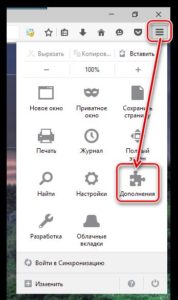
Ошибка обновления
Если во время обновления программы возникает ошибка, следует полностью удалить плагин с компьютера и установить его заново. Иногда установщик флеш-плеера блокируется антивирусной программой. Попробуйте временно отключить её и снова запустите установку. Если проблема сохранится, обновите браузер. Инструкции для наиболее популярных обозревателей:
- Mozilla Firefox. Нажмите кнопку меню, которая находится в верхнем углу экрана справа. Выберите раздел «Справка», затем «О Firefox». Начнется поиск обновлений. Если они есть, браузер сам установит последнюю версию.
- Opera. Откройте меню, нажав кнопку в левом верхнем углу. Выберите пункт «О программе». Появится окно с информацией о браузере, и начнется поиск обновлений.
- Google Chrome. Нажмите значок настройки в верхнем углу справа. Выберите опцию «Обновить Google Chrome». Этот пункт появится в списке лишь при наличии доступных обновлений.
Ошибка инициализации
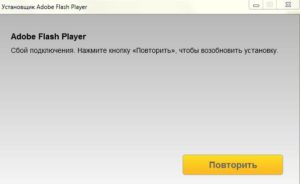
Есть известная шутка с долей правды от системных администраторов: «Семь бед — один reset». Прежде чем воспользоваться перечисленными рекомендациями, попробуйте просто перезагрузить компьютер. Иногда этого достаточно для того, чтобы проблема решилась сама собой. Если же ни один из советов не помог, стоит обратиться в службу компьютерной помощи.























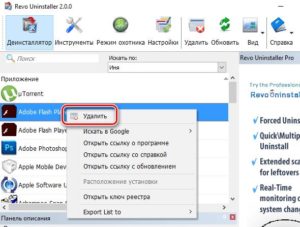 Запустите программу от имени администратора.
Запустите программу от имени администратора.